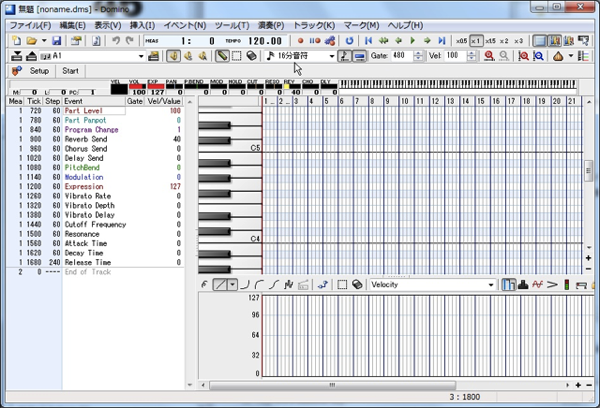
midiと聞くと、むか~しに作成した数々のへなちょこ楽曲とかの事を思い出して、何かと甘酸っぱい想い出が・・・。
midi、便利ですよね。
以前は何か曲を作って残しておく為に、お金がある人はMTRで、お金が無い人はダブルデッキで重ね撮りを繰り返したりして、記録に残しておいたものです。懐かしすぎてお腹が空いてきました。
これらの記録、残しておくのも中々大変で、むか~しに作ったものが今はどこへ行ったやら、、、という人も少なくないはず。
midiに限った話では無いですが、今はデジタルデータで簡単に保管しておける時代。すごいですよね。
(故に忘れたくても忘れられない恥ずかしい過去と化す)
ただしmidiファイルの場合、midi音源によって出音がかなり変わってきてしまう為、当時想定していた状態で鳴らすには、同じmidi音源が必要になってきてしまうわけです。これはいただけない。
また、配布用、と考えると、違う意図で伝わってしまうのもよろしくないので、wavだったりmp3だったりaacだったりに変換しておけば、配布や保管にもバッチグー。
という訳で、wavやmp3ファイル変換しておく方法等をメモしておきます。
その1:iTunesを使えば、結構簡単にwavファイル変換出来る。
そうなんです。
iTunesがあればかなり簡単にmidiファイルをwav・mp3化出来ますので、通常はこれでOKOKですね。
とっととiTunesを立ちあげて、変換したいmidiファイルをiTunesに取り込みましょう。
手順
設定画面の一般からインポート設定をクリック
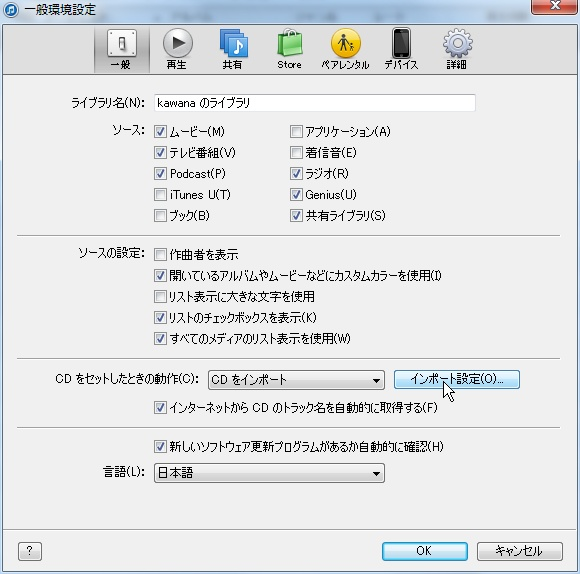
インポート方法欄を、変換したい形式を選択する

iTunesにmidiを取り込んで、右クリックから「wav バージョンを作成」(wavを選択していた場合)をクリック
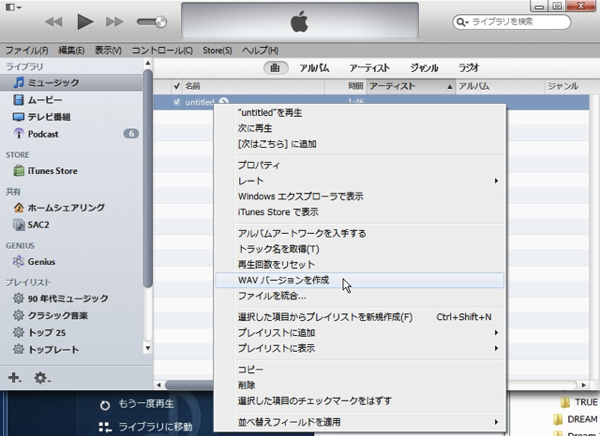
見た目ではよくわからないが、wav変換版が追加されているので、iTunes以外の窓にドラッグするなりすればOKOK
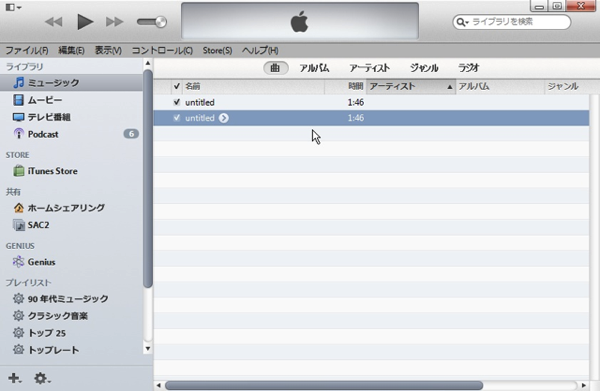
iTunesにmidiファイルが取り込めない!
そんな馬鹿な・・・・と思う事なかれ。そういう環境の人も存在します。
(実際、私がそうでした。)
midiファイルをドラッグしても、しれっと無視されてしまうのです。
mp3等のファイルは大丈夫なのに。
で、これは結構単純な理由だったりします。
iTunesからmidiを再生する場合、QuickTimeに内蔵されている「QuickTimeミュージックシンセ」というソフトウェアmidi音源を使用している為、QuickTimeがインストールされていないと、iTunesでmidiが再生できないのです。
そんな訳で、使う予定の全くないであろうと思われるQuickTimeを、この為だけにインストールしましょう。
Windowsであれば、スタートメニューの Apple Software Update から、QuickTime をインストール。
BASSMIDI Driver などを用いてソフトウェアmidi音源(サウンドフォント)を指定しているのに、iTunesで無視される
これは、QuickTimeが「QuickTimeミュージックシンセ」という音源を強制的に使用する設定になっている為です。
QuickTime を起動して、
編集>設定>QuickTime設定
から、オーディオタブを選択肢、ミュージックシンセ>規定のミュージックシンセ欄が、
「QuickTime ミュージックシンセ」
になっていると思いますので、
「General MIDI」(この名称は環境によるかも?)
に変更すればOKOKです。
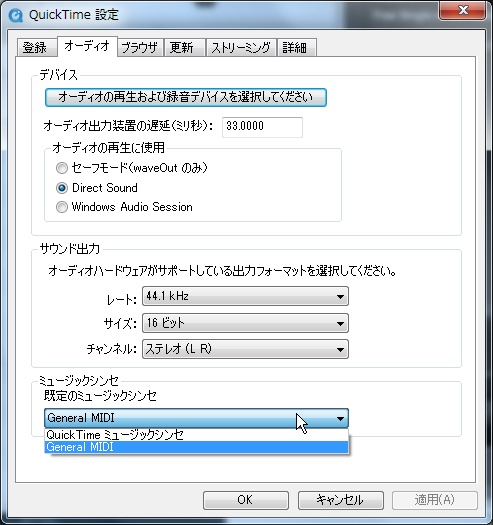
ただし、、、
iTunes上でmidiファイルをwav等に変換したら、QuickTimeミュージックシンセが強制的に適用されている
これ厄介。どうしようも無いっぽい。
QuickTimeミュージックシンセ出力での変換で問題なければ良いのですが、そうではなく、サウンドフォントを適用させたい場合は為す術なしっぽいです。(情報が見つかりませんでした。)
仕方ないので別の方法を。
foobar2000を使う
私の場合は、これで事足りました。
ちなみに、foobar2000はオーディオプレイヤーです。
今回の件とは関係なく、オススメの一品です。
まずはfoobar2000を導入
foobar2000をインストールしちゃいましょう。
しかし、foobar2000は標準ではmidiを再生すら出来ないですので、次へ。
MIDI decoderを導入する。
foobar2000: Components Repository – MIDI decoder
こちらのサイトの「Download」をクリックして、foo_midi.fb2k-component をダウンロードしておきます。
そしてfoobarを起動して、file > preferences から設定を起動し、Components から Install をクリックして、ダウンロードしたファイルを選択して、foobar2000再起動。
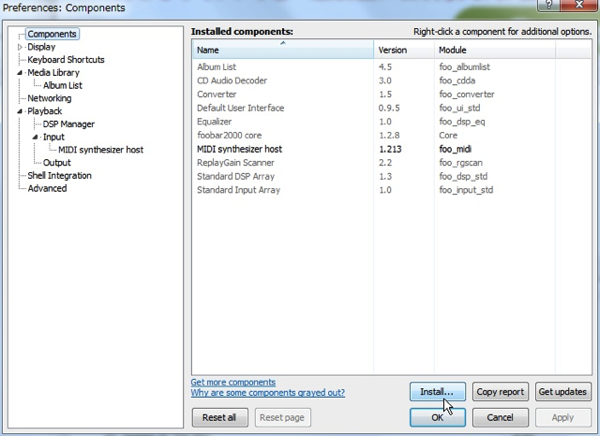
再度設定画面を開き、Playback > Input > MIDI synthesizer host の、Output > Plug-in を「BASSMIDI」に、BASSMIDI > SoundFont をクリックして使用したいサウンドフォントを選択、foobar2000再起動。
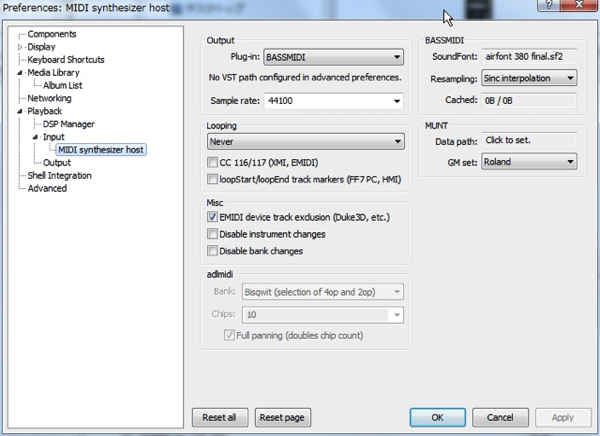
wav、mp3変換する
midiファイルをfoobar2000上にドラッグ等で追加し、右クリックから Convert > Quick convert を選択。
Quick Convert の画面で、変換したいフォーマットを選択して、Comvert クリックでOKOKです。
これも、最初の設定さえ済んでしまえば楽チンですね。
複数ファイルを選択して一括変換も出来ます。
BASSMIDI Driver 等で複数のサウンドフォントを適用させた状態で変換したいんだけど・・・
その場合は、Windows上で再生されている音楽を直接録音できるようなツールを使う、という方法になるかと思います。
時間かかるし面倒臭いし他の作業していて「ピコーン」とか鳴ってしまうとその音も録音されてしまったりしますけどね。
Moo0 ボイス録音器 あたりでどうでしょうか。
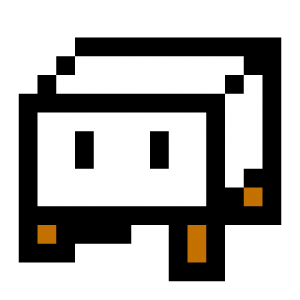


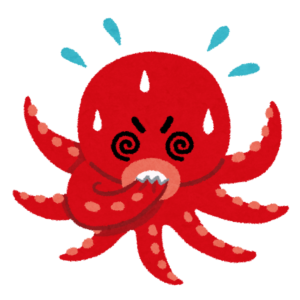


コメント